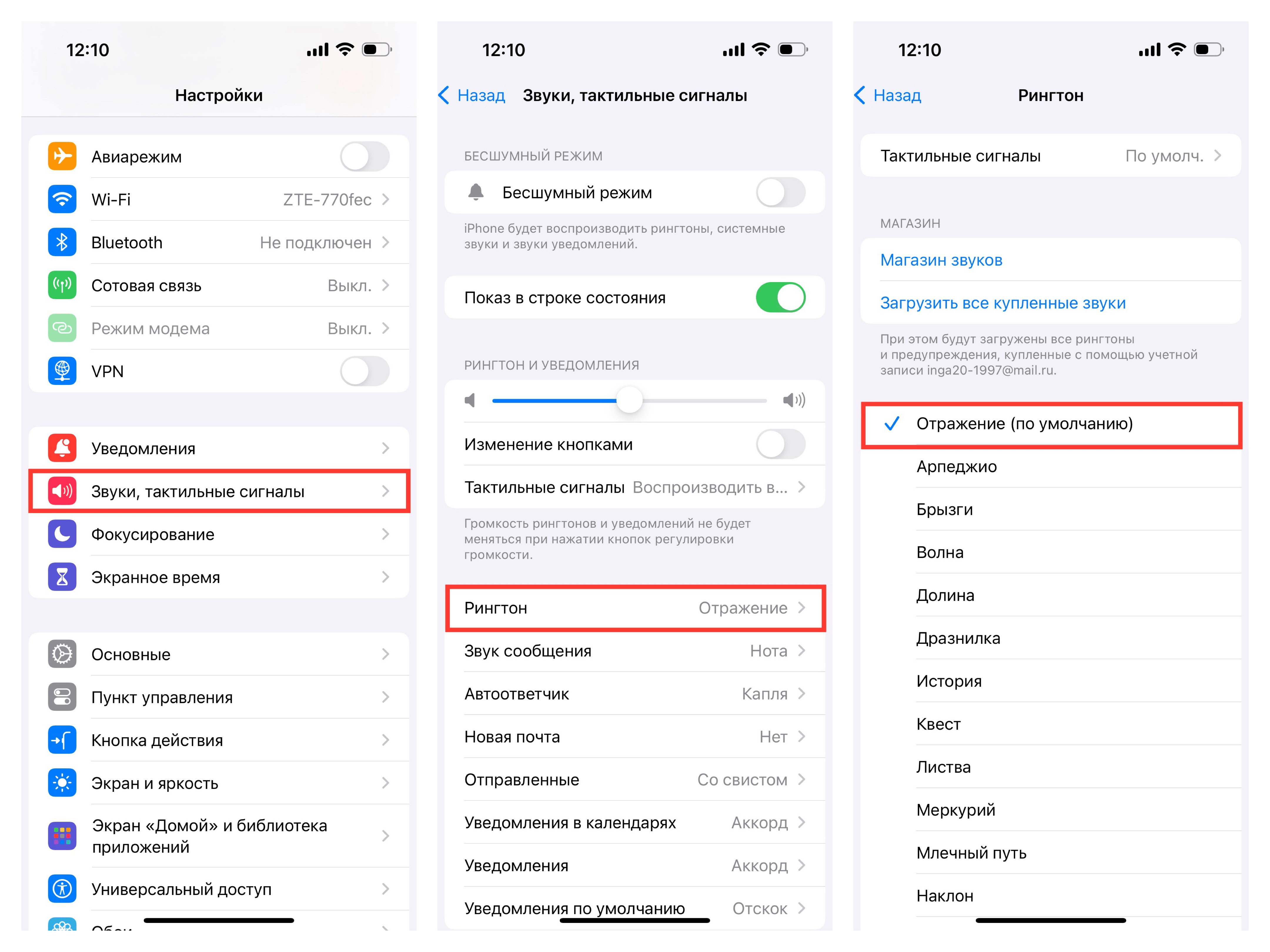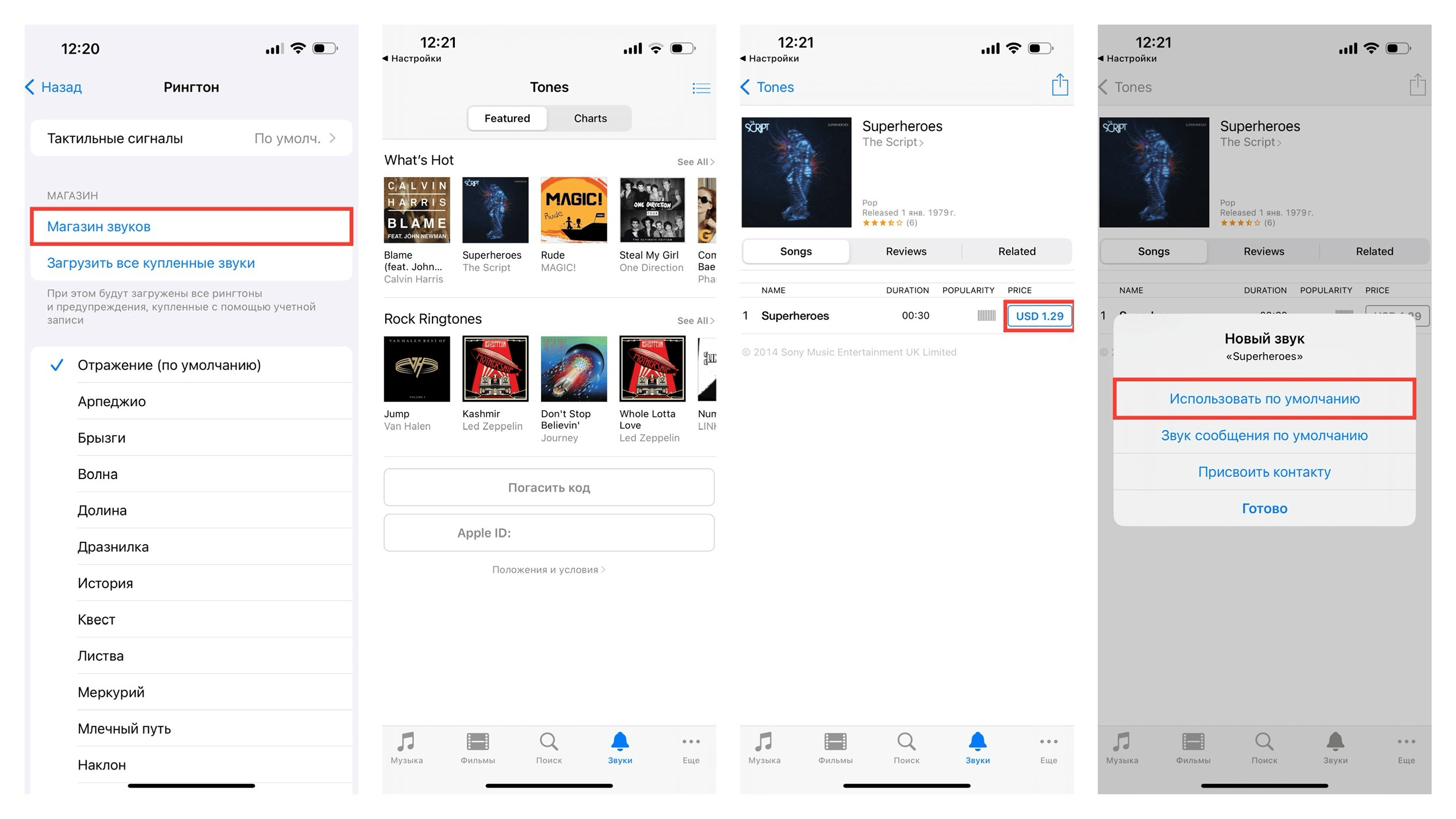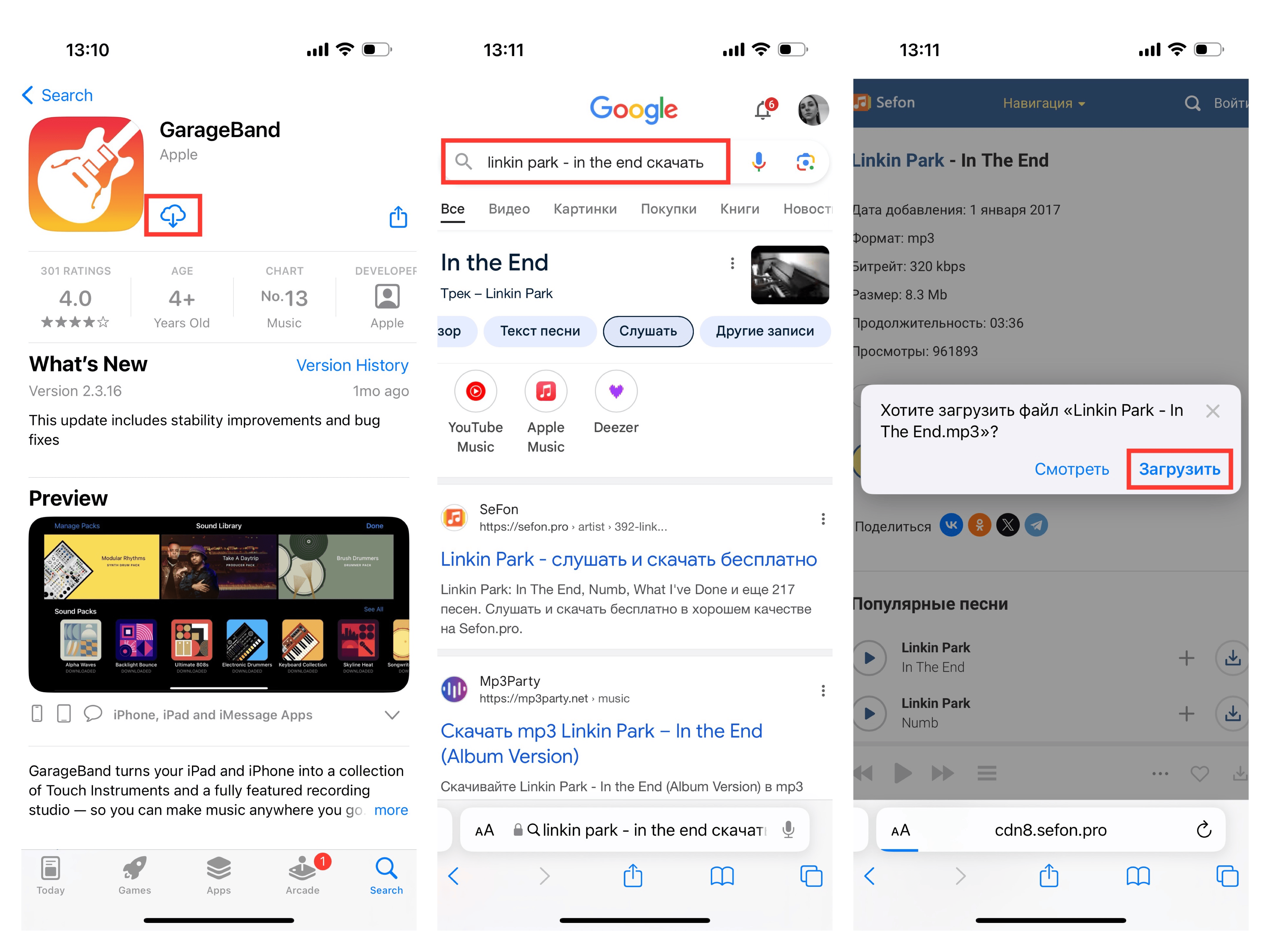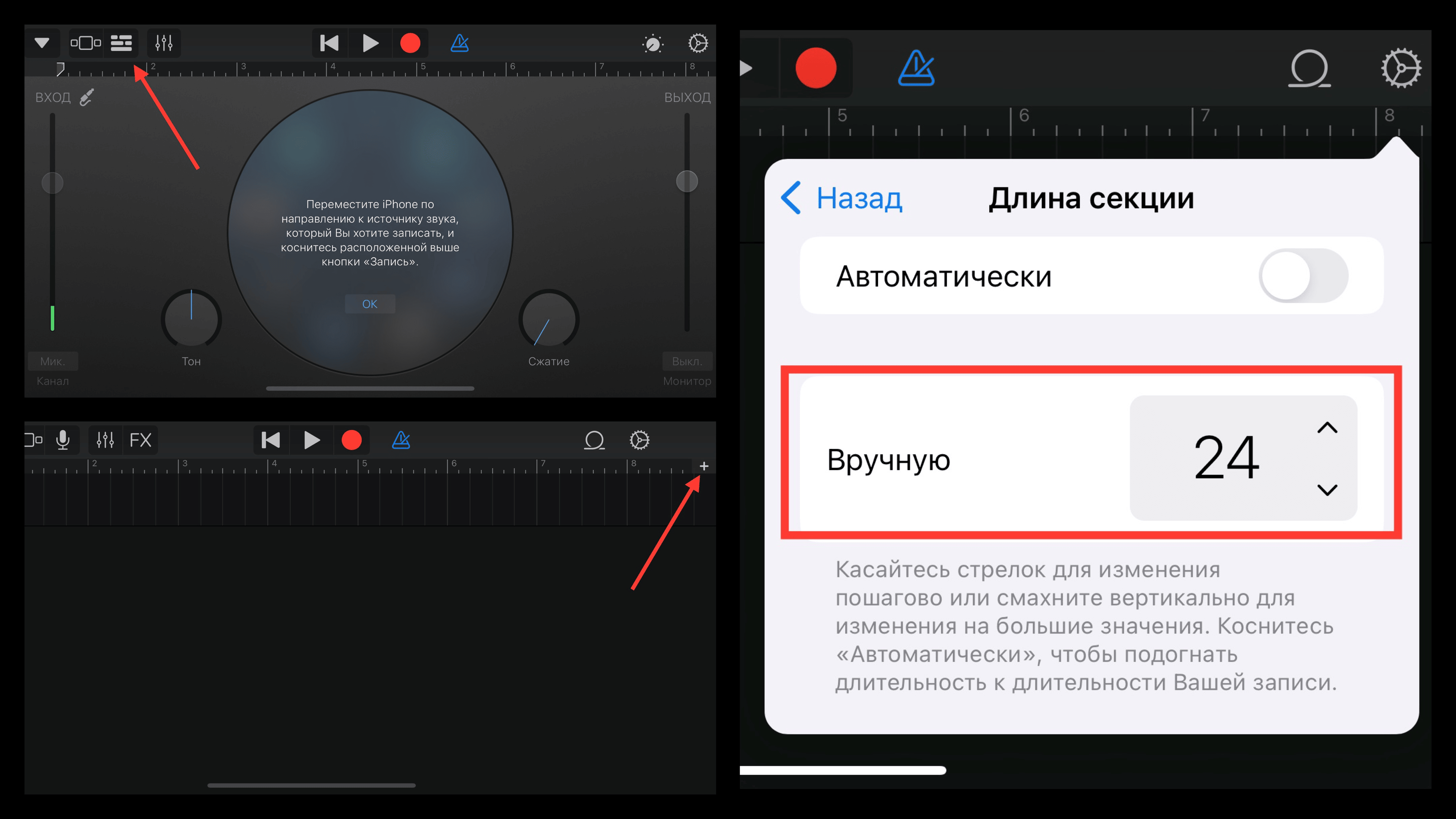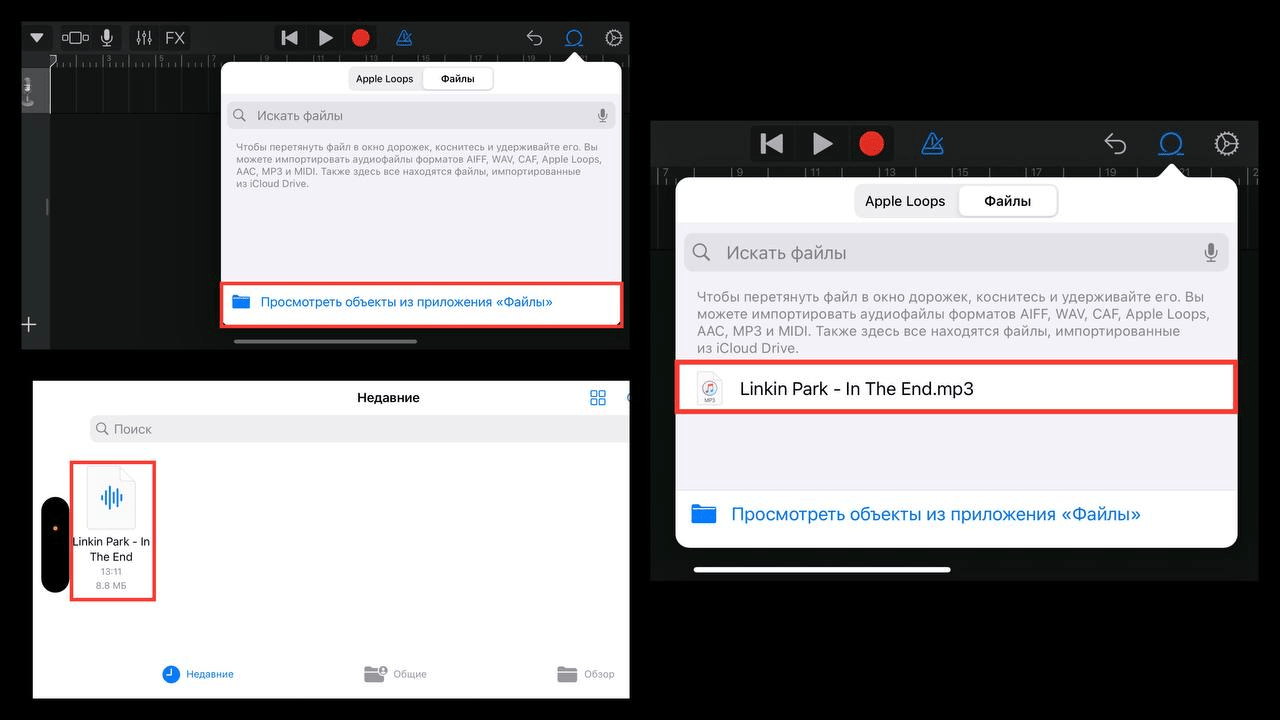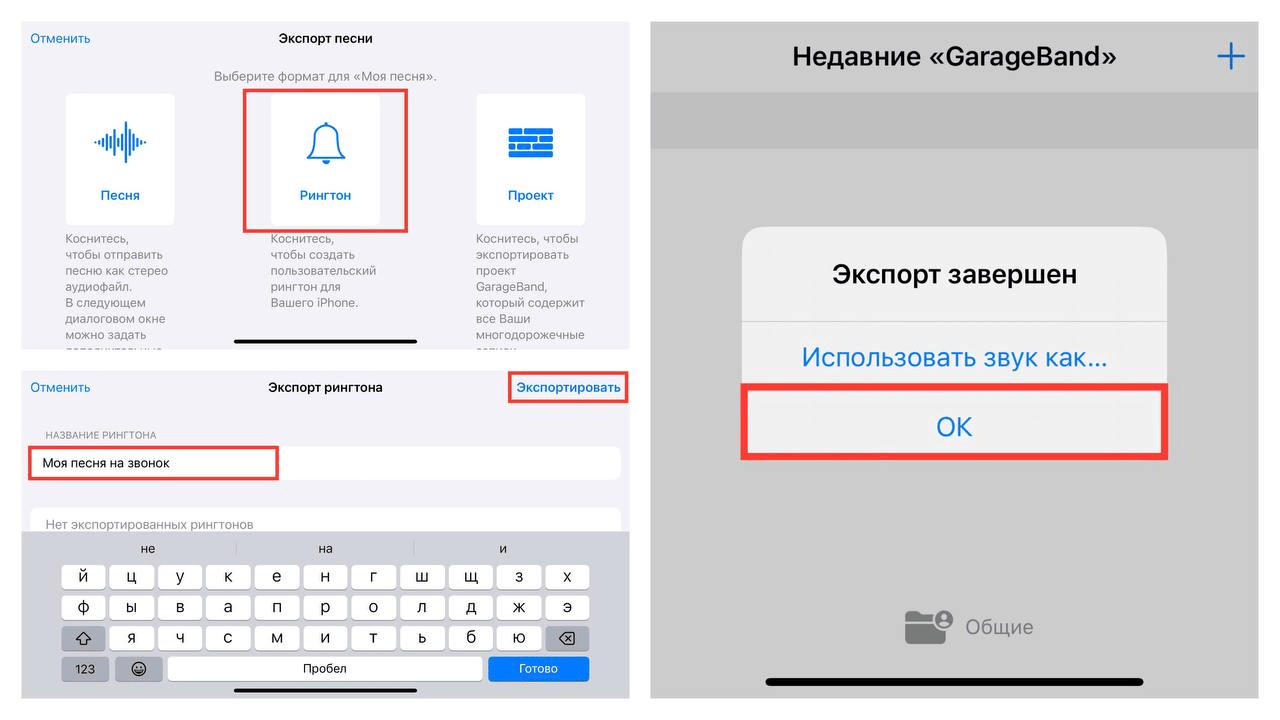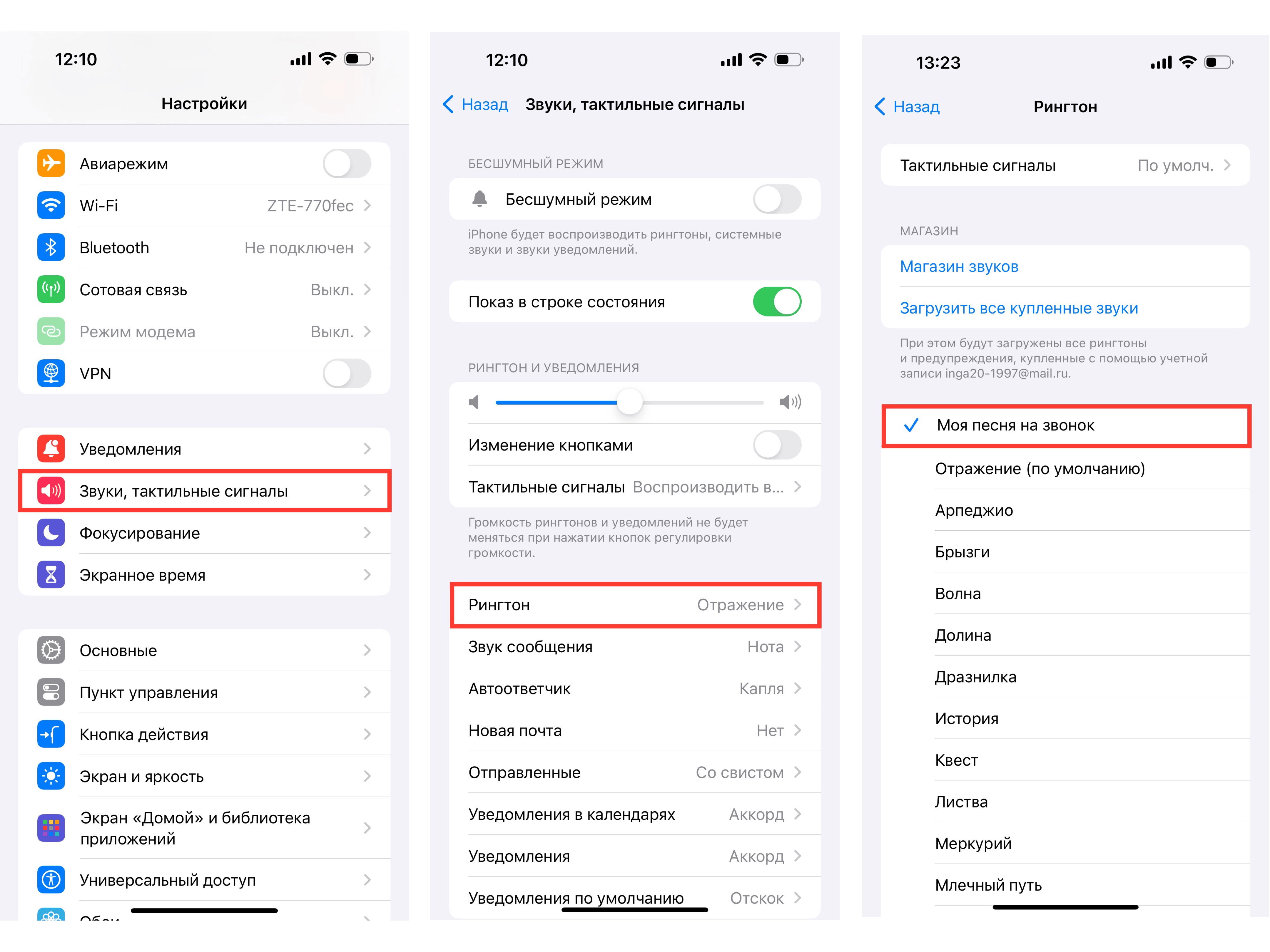Оглавление
- 1 Как установить рингтон на iPhone, выбрав стандартные мелодии гаджета?
- 2 Как поставить песню на звонок на iPhone: способ первый – «Магазин звуков»
- 3 Как поставить свой рингтон на iPhone: способ второй – через компьютер.
- 4 Как поставить песню на звонок на iPhone бесплатно: способ третий – приложение.
Любимая музыка поднимает настроение. Узнайте, как поставить песню на звонок iPhone, чтобы слышать ее как можно чаще. К тому же, находясь в компании пользователей смартфонов Apple, вы будете сразу понимать, что звонят именно вам.
Есть три способа, которые помогут установить песню на звонок iPhone вместо стандартного звука. Рассказываем о каждом из них!
Как установить рингтон на iPhone, выбрав стандартные мелодии гаджета?
Чтобы сменить мелодию, которая установлена на звонке по умолчанию, сделайте так:
- Зайдите в «Настройки».
- «Звуки, тактильные сигналы» > «Рингтон».
- Выберите новый рингтон из списка, который предлагает ваш гаджет.
Как поставить песню на звонок на iPhone: способ первый – «Магазин звуков»
- Зайдите в «Настройки» > «Звуки, тактильные сигналы».
- Выберите в меню «Рингтон» > «Магазин звуков».
- Вы будете перенаправлены в iTunes Store, где в разделе Tones сможете выбрать нужную вам композицию и купить ее.
Цена вопроса – от 0,5 до 1,5$. Свою музыку вы сможете установить на звонок для всех контактов или присвоить лишь одному. Это можно будет сделать сразу после оплаты. Важно: для проведения этой операции к вашему Apple ID должна быть привязана карта.
Как поставить свой рингтон на iPhone: способ второй – через компьютер.
Первое, что нужно сделать, – скачать трек на ПК. И уже потом перенести его на iPhone. Пошаговая инструкция, которая расскажет, как скачать песни на звонок iPhone через компьютер, здесь. После выполненных действий у вас появится уникальный рингтон на телефоне.
Что нужно сделать после скачивания трека:
- Перейти в «Настройки» и следом – во вкладку «Звуки и тактильные сигналы».
- Выбрать меню, в котором вы хотите изменить звук входящего звонка, сообщения, уведомления и выбрать вашу мелодию.
Как поставить песню на звонок на iPhone бесплатно: способ третий – приложение.
Установить рингтон на девайс можно с помощью приложения GarageBand. Благодаря этой программе абсолютно любой файл формата аудио на вашем телефоне станет рингтоном. Вы можете скачать GarageBand из App Store – это бесплатно. Как установить мелодию на iPhone с помощью этого приложения:
- Скачайте в App Store программу GarageBand.
- Загрузите песню на девайс. Это можно сделать одновременно со скачиванием, после него или заранее: очередность не важна. Самый простой способ – зайти Safari и ввести в строку поиска название композиции, которую вы планируете использовать для звонка. После загрузки ее можно будет найти в приложении «Файлы».
- Откройте GarageBand, свайпайте меню влево пока не найдете окно «Аудиорекордер». Найдите в левом верхнем углу третий значок с изображением нескольких прямоугольников, тапните на него. Затем нажмите на плюсик в правом верхнем углу.
- В появившемся окне «Длина секции» определите, какой длительности будет мелодия.
- Найдите второй значок с изображением петли в правом верхнем углу, тапните, затем нажмите «Файлы» > «Просмотреть объекты из приложения «Файлы». Выберите загруженную вами мелодию.
После загрузки перетащите файл на таймлайн.
- Тапните на таймлайн и сократите музыку так, как вам это нужно.
- Далее нажмите на значок треугольника в верхнем левом верхнем углу и укажите «Мои песни», выберите свою композицию > «Поделиться».
Выберите «Рингтон» и пропишите свое название для него. Нажмите «Готово» > «Экспортировать» > «ОК».
Рингтон на звонок iPhone готов. Теперь установим его:
- Открываем «Настройки» > «Звуки, тактильные сигналы». В списке уже будет ваша песня. Поставьте рядом с ней галочку.
Поздравляем! Совершенно бесплатно вы создали уникальный рингтон своего телефона и узнали секрет, как в iPhone поставить песню на звонок!
Если же у вас возникли сложности с установкой песни на звонок iPhone, приходите в i-Store. Мы поможем! Настроим девайс, расскажем и покажем на что способны устройства Apple.
ЧИТАЙТЕ ТАКЖЕ
Подпишитесь на рассылку и узнавайте первым о новых акциях и спецпредложениях магазина!